كيفية طمس الخلفية في Zoom بسهولة
How to blur background in Zoom easily
كيفية طمس الخلفية في Zoom بسهولة: يمكنك الاطلاع على هذا المقال لمعرفة كيفية طمس الخلفية في Zoom أثناء إجراء أو حضور أي اجتماع على أجهزة ويندوز وماك وiOS وأندرويد.
أصبح Zoom جزءًا مهمًا جدًا من الحياة المهنية فكثير ما يتم عقد الاجتماعات الافتراضية في أي مكان تقريبًا، مما أدى إلى زيادة الطلب على تطبيق Zoom وغيره من منصات مكالمات الفيديو والاجتماعات.
والآن مع تزايد اتجاه العمل من المنزل، ارتفعت أهمية المنصة أكثر من أي وقت مضى، يمكن للمستخدمين حضور الاجتماعات وإجرائها والتواصل من خلال اجتماع في أي مكان في العالم بسهولة تامة، بالإضافة إلى ذلك، تتوفر المنصة لأنظمة تشغيل وأجهزة مختلفة أيضاً، وهذا يوفر سهولة عقد أي اجتماع.
وعلى الرغم من كل هذه المزايا لاستخدام تطبيق Zoom للاجتماعات ولكن، في بعض الأحيان قد تشعر بالقلق بشأن الخلفية أثناء حضور مكالمة، نظرًا لأن المكالمات قد يتعين عليك حضورها في أماكن مختلفة، فقد تقلق بشأن خلفية المكالمة هل هي احترافية أم لا، يمكنك التوقف عن القلق بشأن هذا الأمر وحضور الاجتماع بحرية في أي مكان تريده بخلفية غير واضحة على Zoom.
هناك خاصية على المنصة تتيح لك تمويه الخلفية في زووم بسهولة شديدة، يتوفر هذا الخيار على أنظمة التشغيل ويندوز وماك وأندرويد و iOS وأنظمة تشغيل أخرى أيضًا، لذلك، إذا كنت تفكر في كيفية طمس الخلفية في Zoom، فيمكننا مساعدتك، ستسرد هذه المقالة إجراءات مختلفة لتطبيق الخلفية الضبابية في Zoom بسهولة على أنظمة التشغيل ويندوز وأندرويد و iOS وماك، استخدمها وقم بإجراء الاجتماع باحترافية تامة بسهولة تامة.
كيفية طمس خلفية Zoom بسهولة على أنظمة ويندوز وماك و iOS وأندرويد
فيما يلي الإجراءات المثالية التي ستساعدك على معرفة كيفية طمس الخلفية في Zoom بسهولة.
كيفية طمس الخلفية في زووم في ويندوز؟
هل تتساءل هل يمكنك طمس الخلفية في Zoom على ويندوز، فالإجابة هي نعم. استخدم الخطوات أدناه وقم بتطبيق الخلفية الضبابية قبل الاجتماعات وأثناءها بكل سهولة:
قبل الاجتماع
قم بتشغيل Zoom، سجّل الدخول إلى حسابك أو أنشئ حسابًا جديدًا، وافتح إعدادات التطبيق، وانقر على إعدادات Zoom
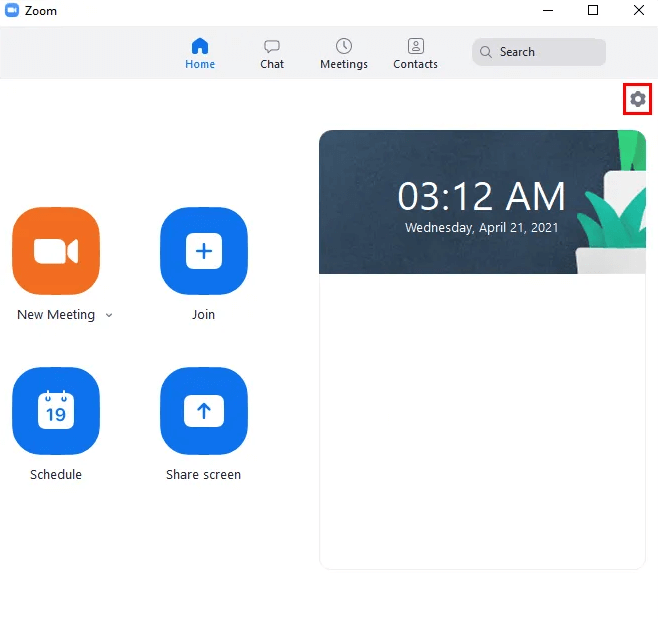
من الجزء الأيمن، انقر على الخلفيات والفلاتر.
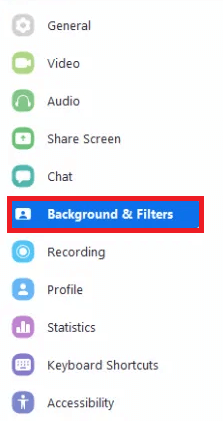
Zoom – الخلفيات والفلاتر
ضمن خيار الخلفيات الافتراضية، حدد التعتيم وأغلق الإعدادات.
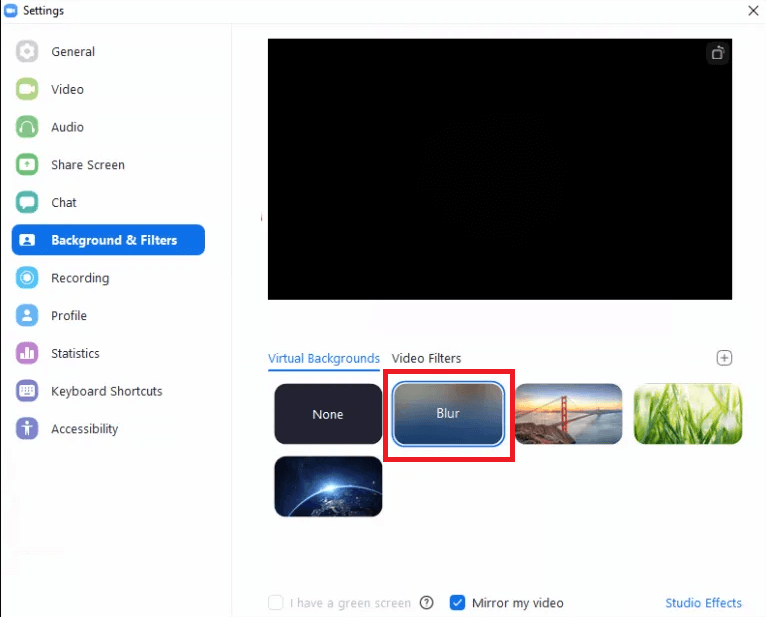
خيار الخلفيات الافتراضية، حدد التعتيم
أثناء الاجتماع
أثناء حضور الاجتماع، انقر على السهم الموجود بجانب إيقاف الفيديو/بدء تشغيل الفيديو.

انقر على السهم الموجود بجانب إيقاف الفيديو
تشغيل إعدادات الفيديو.قم بتشغيل إعدادات الفيديو.
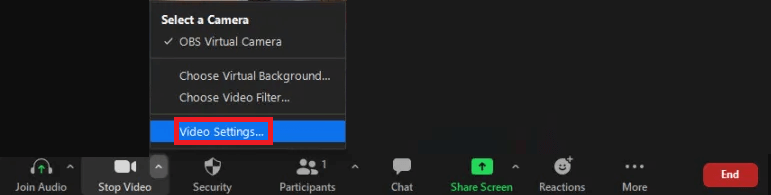
Zoom – إعدادات الفيديو
حدد إعدادات التعتيم ضمن الخلفية والفلاتر.
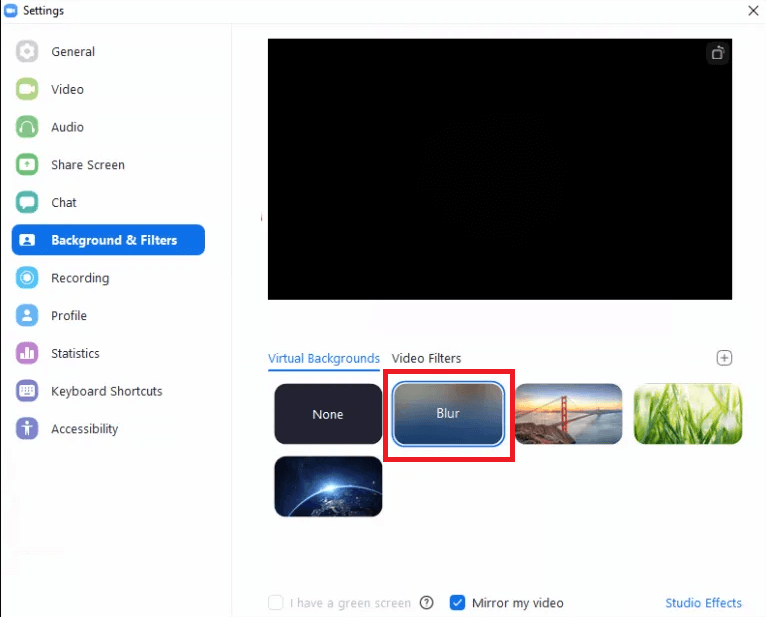
الخلفيات الافتراضية الخيار، حدد التعتيم
إذا كنت تستخدم جهاز Mac وترغب في معرفة كيفية تمويه الخلفية في Zoom على نفس الجهاز، فجرب الطريقة التالية.
كيفية طمس الخلفية في Zoom في نظام Mac؟
لتطبيق تمويه خلفية Zoom على أجهزة Mac، يمكنك الحصول على مجموعة من الطرق لتطبيق الفلتر قبل وأثناء المكالمة. استخدم تلك الواردة أدناه وفقًا لذلك:
قبل الاجتماع
قم بتشغيل Zoom، وقم بتسجيل الدخول إلى حسابك أو إنشاء حساب جديد، ثم قم بتشغيل إعدادات التطبيق، وانقر على إعدادات Zoom
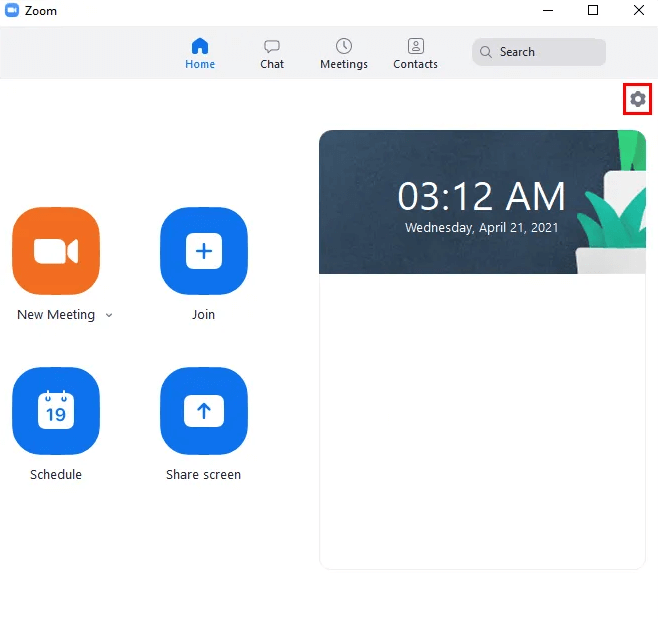
من القائمة الجانبية اليسرى للإعدادات، انقر على الخلفيات والفلاتر.
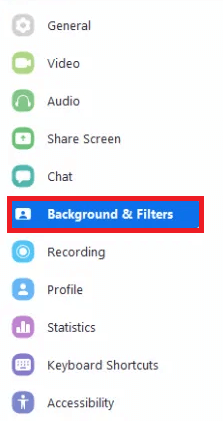
Zoom – الخلفيات والفلاتر
ضمن خيار الخلفيات الافتراضية، قم بتطبيق التعتيم وإنهاء الإعدادات.
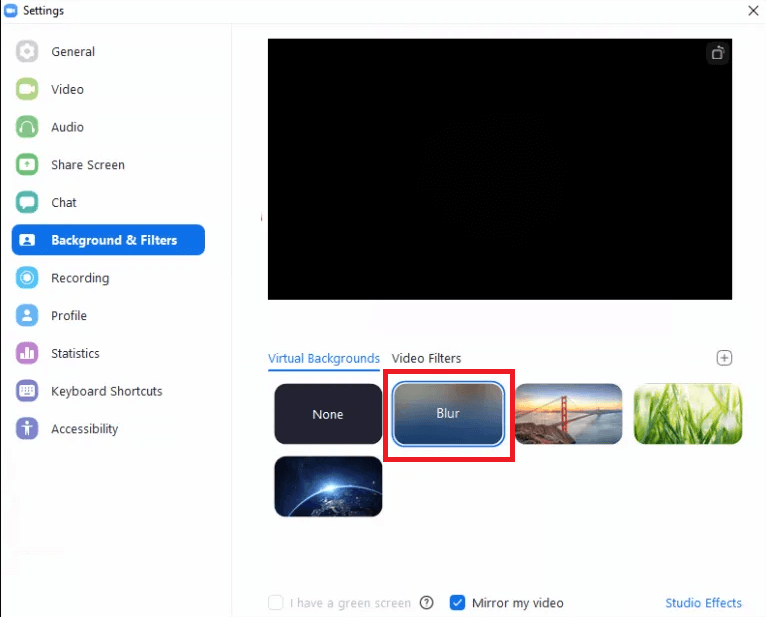
خيار الخلفيات الافتراضية، حدد التعتيم
أثناء الاجتماع
أثناء حضور الاجتماع، انقر على السهم الصغير بالقرب من زر إيقاف الفيديو/بدء الفيديو.
افتح إعدادات الفيديو.
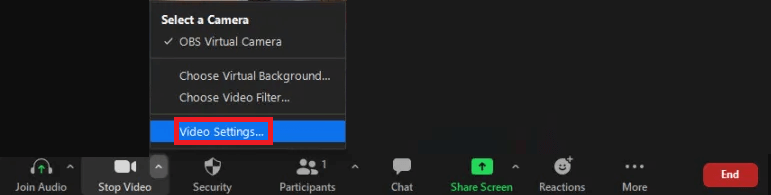
Zoom – إعدادات الفيديو
حدد خيار التمويه ضمن فئة الخلفية والفلاتر.
كيفية طمس الخلفية في زووم على أجهزة iOS أو أندرويد
أخيرًا، نصل إلى القسم الذي سيساعدك على معرفة كيفية طمس خلفية زووم على أجهزة أندرويد و iOS بسهولة. على عكس أجهزة ويندوز وماك، تمتلك الهواتف الذكية خيارًا واحدًا فقط للحصول على تكبير خلفية ضبابية في Zoom أثناء حضور أو إجراء اجتماع. الخطوات السهلة لتطبيق نفس الفلتر موضحة أدناه:
أولاً، قم بتثبيت Zoom على جهازك الذي يعمل بنظام iOS أو Android باستخدام متجر Apple Store أو متجر Google Play على التوالي.
قم بتسجيل الدخول إلى حساب Zoom الحالي أو قم بإنشاء حساب جديد للمتابعة.
أثناء حضور اجتماع أو إجراء اجتماع، اضغط على خيار المزيد في أسفل شاشة الاجتماع.
اضغط الآن على الخيار المسمى الخلفية والفلاتر.
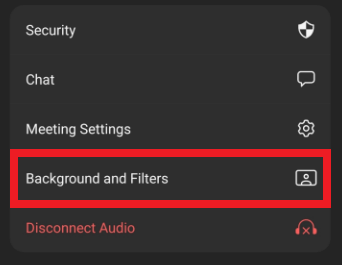
الخلفية والفلاتر
بعد ذلك، اضغط على علامة التبويب الفرعية المسماة الخلفية.
أخيرًا، ابحث عن الخلفية المسماة Blur واضغط عليها لتطبيقها على اجتماعك الحالي/الجاري.
خاتمة
الحلول المذكورة أعلاه هي الحلول السهلة لمساعدتك في معرفة كيفية طمس الخلفية في Zoom بسهولة، يمكنك استخدام هذه الطرق على أجهزة وأنظمة تشغيل مختلفة وهي Android و Windows و Mac و iOS، بمساعدة الطرق المذكورة أعلاه يمكنك حضور او عقد أي اجتماع في أي مكان تريده دون الحاجة إلى القلق بشأن الخلفية.
من السهل جدًا اتباع هذه الأساليب بالإضافة إلى أنها تعمل على جميع الأجهزة كما هو مذكور، ومع ذلك، إذا كان لديك أي أسئلة تتعلق بإجراءات كيفية طمس الخلفية في Zoom على أجهزة مختلفة، لا تتردد في التواصل معنا باستخدام قسم التعليقات الموضح أدناه، سنقوم بالرد عليك في أقرب وقت ممكن، نحن بالتأكيد نقدر تعليقاتكم الكريمة واقتراحاتكم البناءة.
الأسئلة الشائعة
كيف يمكنني تمويه خلفيتي في Zoom؟
افتح Zoom وسجّل الدخول إلى حسابك.
انقر على صورة ملفك الشخصي، ثم اختر “الإعدادات”.
انتقل إلى “الخلفيات والفلاتر”.
من خيارات فلتر الخلفية، حدد خيار “التعتيم”.
ما هي المتطلبات الأساسية لاستخدام الخلفية الضبابية في زووم؟
تطبيق Zoom للكمبيوتر: ويندوز: 5.5.0 (12454.0131) أو أعلى، نظام التشغيل macOS: 5.5.0 (12467.0131) أو أعلى، نظام التشغيل Linux: 5.7.6 (31792.0820) أو أعلى.
تطبيق Zoom للجوال: أندرويد: 5.6.6 (2076.6) أو أعلى، iOS: 5.6.6 (423.6) أو أعلى.
استيفاء متطلبات النظام للخلفية الافتراضية.
هل يمكنني تشويش الخلفية أثناء مكالمة جارية؟
نعم، انقر على السهم الذي يشير لأعلى بجوار “إيقاف الفيديو” من الخيارات الموجودة أسفل الشاشة.
حدد “اختيار “اختيار الخلفية الافتراضية”.
من الشريط الجانبي، انتقل إلى “الخلفية والفلاتر”.
ضمن علامة تبويب خيار “الخلفية الافتراضية”، حدد “تأثير التمويه
هل يمكنني تمويه خلفيتي على جهازي المحمول؟
نعم، سجّل الدخول إلى تطبيق Zoom للجوال.
تأكد من تمكين الفيديو الخاص بك، ثم انضم أو أنشئ اجتماعًا جديدًا.
اضغط على “المزيد” في الركن الأيمن السفلي من شاشة هاتفك المحمول.
انتقل إلى “الخلفية والفلاتر” وانقر على خيار “التمويه”.
تذكّر أن خيار التعتيم هو مجرد متغير لخيارات الخلفية الافتراضية، ويتم التحكم فيه مباشرةً من خلال إعداد الخلفية الافتراضية، إنه خيار رائع يساعد في الحفاظ على الخصوصية.

